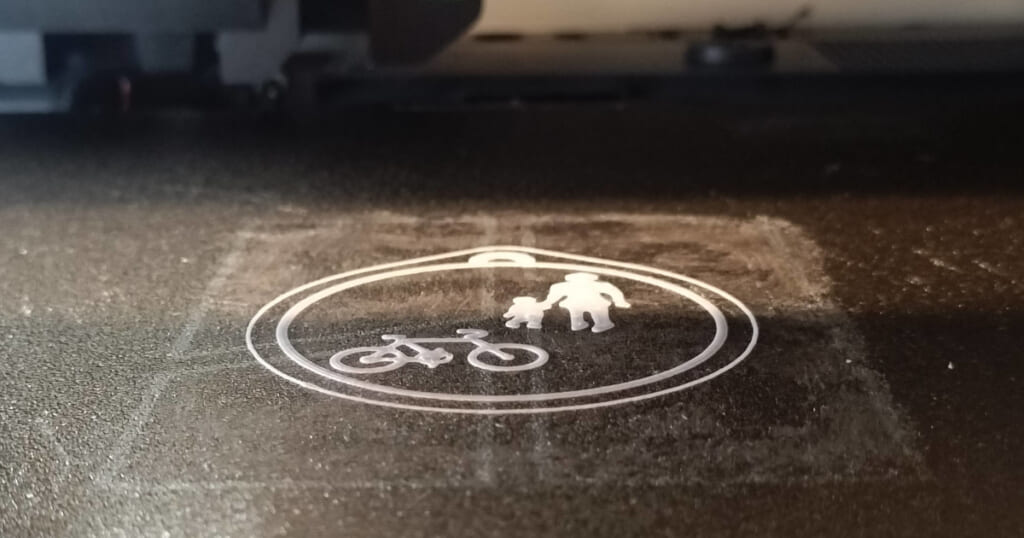こんにちは。ものづくり初心者の “なを” です。
皆様の投稿をたくさん拝見しています。
その中で、自分でも作ってみたいと思うようになりました。
ありがとうございます!
今回は、六歳児画伯に雅印を作ろうと思います。
雅号があるわけではありませんが、絵を描くことが好きな六歳児。
たくさん描いて、どんどん上手になっていきます。
サインでもいいのですが、はんこも楽しいんじゃないかと。
もう少し大きくなったら消しゴムはんこも面白いかもしれませんね。

前編では、ここに至る過程を書いていきますのでよろしくお願いいたします!
題材を決める
どんなものが形にできるかと、色々「お絵かき」してみます。
私が描いていたら、「私もーーー」と描き始めます。

Fusionで描くイメージが全然湧いてきません。
板状のものは、「寒いこの地域では向かない造形なんだよ」というご指導もいただきました。
あまり大きくなくて、薄っぺらではないもの。。
そういえば、以前はんこ作ったよ、とスタッフさんに見せていただいたことを思い出しました。
小さくて、可愛らしかったものを思い出しながら下絵を描きます。

見せていただいたものは、天地を見分けるのに小さなポチが付いていました。
ポチをつけるか、溝をつけるか。。
やりやすく、子どもに分かりやすいようにと考えて、角を丸くすることに。
これならシャチハタスタンドで使ったフィレットでできます。
さあ、Fusion360を立ち上げましょう。
文字の反転を忘れるお約束
①

スケッチ→作成▼→テキスト、とコマンドを選択していきます。
テキスト編集で選択したものが青くなっています。
はんこですから「反転」が必要です。
③までやって「できたー」と思ったら、反転させておらずやり直しました(;’∀’)
②

文字を押し出します。
新規ボディで、2mmにしました。
③

軸を作るためのスケッチをします。
15mm四方です。

文字が飛び出しているようにしたいので、テキストとは反対方向に押し出します。
「結合」で、30mmにしました。
④

修正▼からフィレットを選択します。
ひとつのエッジを3mmで丸くします。
丸くしたところが、文字の頭になる側です。
さいごに
はんこを作るためのFusionでのスケッチが終わりました。
少しはFusion360を使えるようになっているのでしょうか。
特に迷いなく進めることができました。
次回、出力→その後を書いていきます。
どうぞ最後までお付き合いくださいませ。